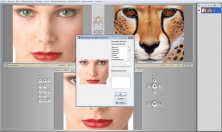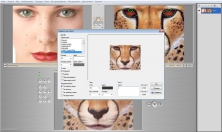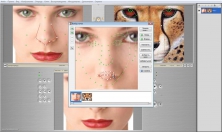Утилита Fanta Morph предназначена для генерации эффекта морфинга – плавного анимированного перехода от изображения одного лица к другому. Наиболее популярным является переход от лица человека к морде зверя. Интерфейс программы по стандартам состоит из трех областей, в первой отображается первое фото (например, лицо человека), во втором – второе фото (морда зверя), в третьем просматривается конечный анимированный результат перехода. Оболочка утилиты по умолчанию серая, со стилизированными царапинами под поношенный металл. Изменить внешний интерфейс скина (именно так называется графическая оболочка в этой утилите) можно командами «Выбрать скин», «Цвет скина», «Импорт скина» из списка «Инструменты».
Перед первым запуском и началом работы вам предложат протестировать ваш персональный компьютер на соответствие требованиям программы. Если итоговый результат, выполненный в программы, соответствует поданному образцу, то можно приниматься за работу. В противном случае следует обновить драйвера.
В пределах программы FantaMorph Deluxe 2022 можно выполнить обычный морфинг, деформацию, морфинг более двух изображений в одном проекте, а также морфинг более двух изображений в одном документе с использованием слоев. Для начала стоит опробовать простой морфинг с двумя картинками (последние два типа морфинга доступны только в профессиональном пакете программы). В первую очередь стоит загрузить изначальное и конечное изображение, затем провести коррекцию или обрезку в случае необходимости (например, если вы заметили, что глаза человека и зверя в третьем окне не совпадают). После этого установите разрешение готового анимационного перехода (по формату одного из изображений или по одному из стандартов).
Введите количество кадров для анимационной последовательности. В дополнительном окне можно установить количество кадров для различных анимационных форматов: GIF, ролика AVI или же Flash-клипа. При просмотре ролике в третьем окне бегунок будет перемешаться по шкале назад-вперед, при этом повторяя анимацию многократно. За это отвечают две галочки в разделе «Воспроизведение»: «Автореверс» и «Автоповтор». Для достижения более интересного эффекта наведите курсор на нужный участок картинки, поставьте точку и сместите ее в другое место. При воспроизведении морфинга будет выполняться трансформация во время анимационного перехода.
Для смены типа морфинга есть меню «Очередь – Тип морфинга». Различают несколько типов анимационного перехода: «Морфинг изображения два в одном», «Прямой морфинг» (резкий переход между картинками в анимации без твиннинга), «Появление/исчезание изображения 1 или 2» (используется только одна картинка, которая в ходе анимации появляется из темноты или исчезает в ней), «Деформация» (картинка деформируется в ходе анимации).